PC上的使命召喚戰區崩潰{已修復}
已發表: 2021-09-29使命召喚戰區不斷在您的 PC 上崩潰? 別擔心。 繼續閱讀以了解幫助其他遊戲玩家解決 CoD Warzone 在 PC 上崩潰問題的最有效解決方案。
使命召喚:戰區是大逃殺類型中最可愛和最受歡迎的視頻遊戲之一。 該遊戲在 2019 年《使命召喚:現代戰爭》內容的第 2 季中推出,並因其令人驚嘆的視覺效果和交互式多人遊戲地圖而受到評論家的積極評價。 但是,許多 COD 用戶報告說在他們的 Windows 計算機上啟動或玩遊戲時遇到了崩潰/凍結問題。 如果您也遇到同樣的問題,那麼您來對地方了。
通過這篇文章,我們分享了 COD Warzone 在啟動問題上崩潰的所有根本原因和可靠修復。 但是,如果您已經知道導致此煩人問題的因素,那麼您只需遵循我們推薦的修復程序即可節省寶貴的時間。
修復使命召喚戰區崩潰問題的最推薦方法
使命召喚:戰區 PC 崩潰問題可以通過更新圖形驅動程序輕鬆解決。 Bit Driver Updater 提供簡單的單擊功能來掃描和更新系統中所有過時和有故障的驅動程序。 與其浪費時間在線查找正確的顯卡驅動程序,不如切換到 Bit Driver Updater 以一鍵解決所有與驅動程序相關的問題。

為什麼使命召喚戰區無法在 PC 上運行?
以下是 COD Warzone 在啟動時或遊戲中途不斷崩潰的主要原因。
- 硬件限制
- 隨機遊戲故障或錯誤
- 過時的圖形驅動程序
- 損壞的遊戲文件
- 與第三方應用程序衝突
- 啟用疊加功能
- 圖形設置不正確
修復 Windows PC 上的使命召喚戰區崩潰的解決方案
以下是您可以一一嚐試解決 PC 上的使命召喚戰區凍結或崩潰問題的修復程序。
解決方案 1:確保您的 PC 滿足最低系統和硬件要求
如果您在玩《使命召喚:戰區》時總是遇到崩潰或死機,那麼您需要驗證您的 PC 是否滿足遊戲的最低要求。
以下是在 PC 上玩《使命召喚:戰區》所需的最低規格。
| 眼鏡 | 最低要求 |
| 操作系統 | Windows 10 64 位(v.1709 或更高版本) |
| 處理器 (CPU) | 英特爾酷睿 i3-4340 或 AMD FX-6300 |
| 內存 (RAM) | 8GB 內存 |
| 存儲(硬盤) | 175GB高清空間 |
| 視頻 (GPU) | NVIDIA GeForce GTX 670 / GeForce GTX 1650 或 Radeon HD 7950 |
| DirectX | DirectX 12 |
| 網絡 | 寬帶互聯網連接 |
| 聲卡 | 兼容 DirectX |
如果您的系統滿足運行 COD Warzone 遊戲的最低要求,那麼您可以繼續下一個解決方案。
另請閱讀:修復無主之地 3 不會啟動問題{快速修復}
解決方案 2:安裝最新的遊戲補丁
開發者 Raven Software 已發布 2021 年 9 月的《使命召喚:戰區》補丁說明。隨著這些最新更新的推出,玩家現在可以修補遊戲中存在的缺陷或錯誤,因為 CoD Warzone 在 PC 上崩潰。
如果安裝最新的遊戲補丁後仍然存在凍結或崩潰問題,請查看下一個解決方案。
解決方案 3:更新您的顯卡驅動程序(推薦)
顯卡驅動程序在視頻遊戲的流暢運行中起著至關重要的作用。 如果您使用的是過時或損壞的圖形驅動程序,您更有可能最終在計算機上遇到崩潰或凍結問題。 要修復使命召喚戰區崩潰問題並改善您的遊戲體驗,您需要確保安裝了最新且正確的圖形驅動程序。
有兩種方法可以將圖形驅動程序更新到最新版本:手動或自動。 在手動方法中,您需要訪問製造商的網站(Intel、NVIDIA 或 AMD)或使用 Windows 設備管理器工具為您的 GPU 安裝最新的驅動程序版本。 而使用自動方法,您只需單擊幾下鼠標即可立即更新所有有問題的驅動程序。
我們建議用戶使用自動方法執行驅動程序更新,因為它更容易且耗時更少。 要自動更新您的顯卡和其他 PC 驅動程序,您可以使用強大的驅動程序更新工具,例如 Bit Driver Updater。 除了一鍵式驅動程序更新,Bit Driver Updater 工具還提供了許多出色的功能,例如龐大的驅動程序數據庫、備份和恢復選項、掃描計劃程序等。
以下是如何使用 Bit Driver Updater 自動更新您的圖形驅動程序:
- 下載並安裝Bit Driver Updater軟件。


- 讓程序掃描您的計算機幾秒鐘。
- 獲得過時驅動程序列表後,選擇圖形驅動程序旁邊的“立即更新”選項以自動下載並安裝其最新版本。
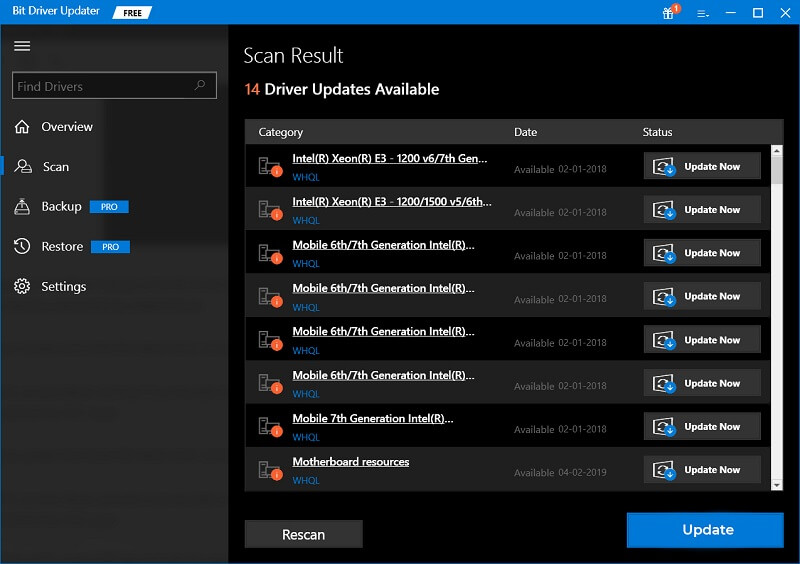
安裝最新版本的圖形驅動程序後,重新啟動 PC 並啟動使命召喚:戰區,看看遊戲是否再次崩潰。 如果問題仍然存在,請繼續執行下一個解決方案。
另請閱讀: [已修復] PC 上的現代戰爭崩潰問題
解決方案 4:驗證遊戲文件的完整性
損壞或丟失的遊戲文件也是使命召喚戰區無法運行或崩潰問題的主要原因之一。 要解決此問題,您可以嘗試通過暴雪啟動器驗證遊戲文件的完整性。 以下是詳細說明:
- 啟動暴雪戰網客戶端。
- 從導航窗格中選擇使命召喚:MW 。
- 接下來,從選項下拉菜單中選擇掃描和修復。
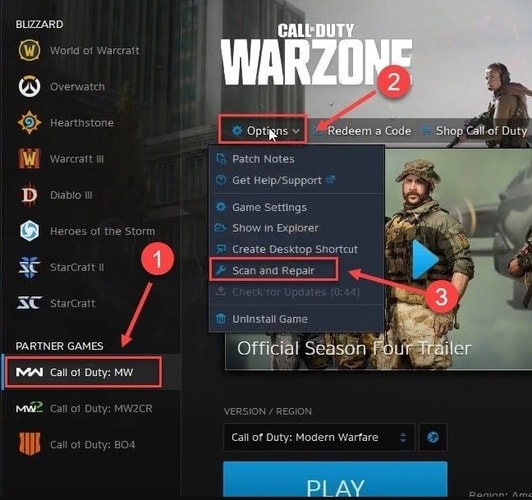
- 在下一個窗口中,單擊開始掃描。
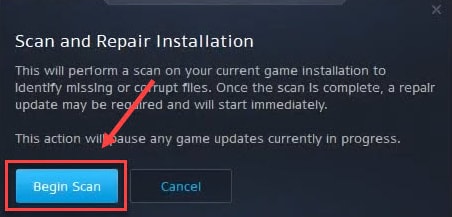
該過程完成後重新啟動使命召喚:戰區,並查看崩潰問題是否仍然存在。 如果此解決方案沒有幫助,請轉到下面的下一個。
解決方案 5:停止不必要的後台應用程序和服務
在後台運行的不必要的服務和程序會浪費系統資源,從而引發崩潰問題。 為了解決《使命召喚戰區》在 PC 上崩潰的問題,您可以停止所有不必要的應用程序在後台運行,以確定崩潰是否是由於與第三方應用程序/軟件衝突引起的。 以下是詳細說明:
- 打開任務管理器。 為此,請右鍵單擊任務欄上的任何空白區域,然後從出現的菜單中選擇任務管理器。
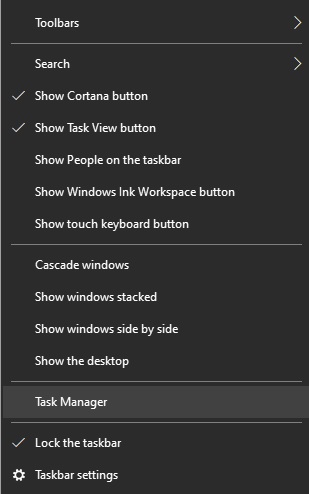
- 接下來,您必須突出顯示要禁用的應用程序,然後單擊窗口右下角的結束任務按鈕。
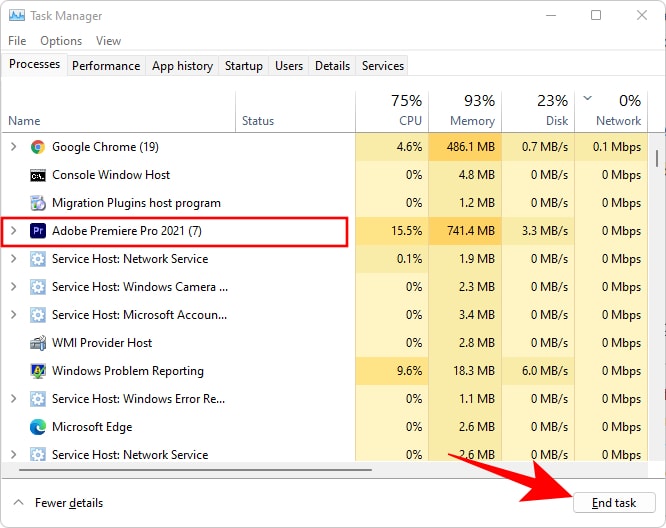
關閉不必要的後台應用程序後,重新啟動遊戲以測試使命召喚戰區卡頓/崩潰問題。 如果問題仍然存在,請嘗試下面的下一個修復。
另請閱讀:如何修復 Fallout 4 在 Windows PC 上不斷崩潰的問題
解決方案 6:禁用遊戲內覆蓋
遊戲崩潰的最常見原因之一是您使用了第三方程序(如 Discord 和 GeForce Experience)提供的遊戲內界面(疊加功能)。 要解決潛在的使命召喚戰區無法運行的問題並享受更流暢的遊戲體驗,您可以嘗試禁用遊戲內覆蓋。 這是你如何做到的。
禁用 Discord 遊戲內覆蓋的步驟
- 打開不和諧應用程序。
- 接下來,從左窗格底部選擇齒輪圖標以訪問Settings 。
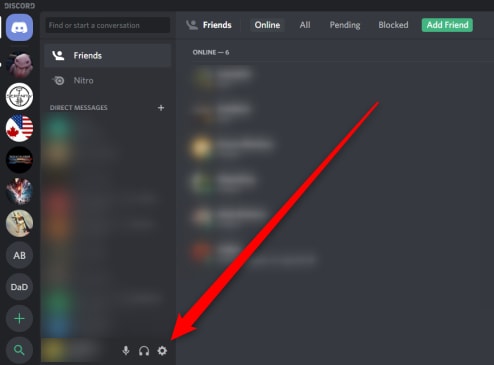
- 在左側窗格中,選擇應用程序設置部分下的疊加選項,然後關閉右側窗格中啟用遊戲內疊加旁邊的可用切換開關。
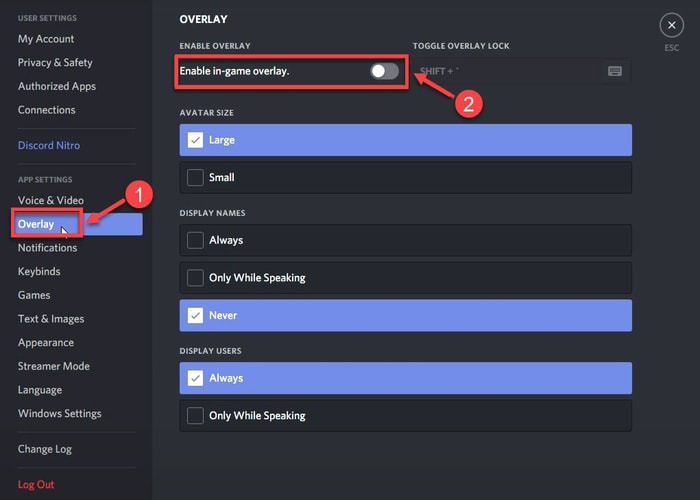
禁用 GeForce Experience 遊戲內覆蓋的步驟
- 啟動GeForce Experience應用程序。
- 從屏幕右上角的選項中選擇設置圖標。
- 接下來,關閉遊戲內覆蓋選項旁邊的切換開關。
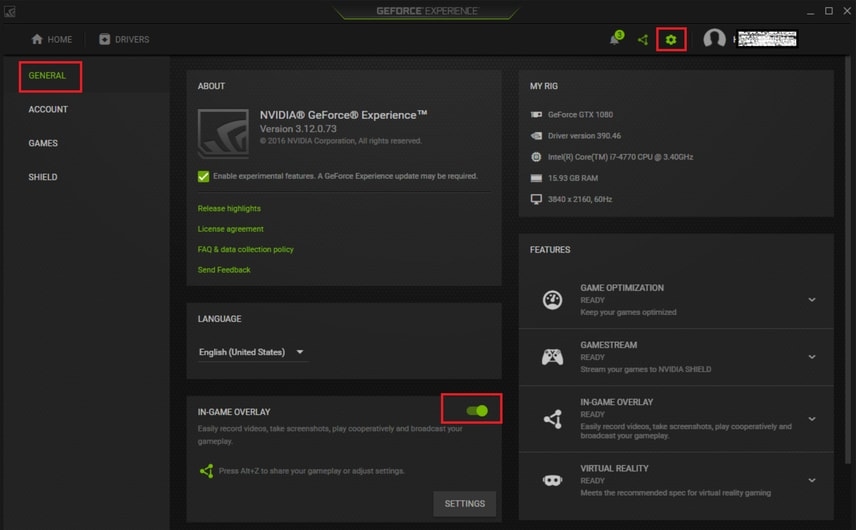
如果禁用遊戲內覆蓋功能無法修復 Windows PC 上的使命召喚戰區崩潰,您可以嘗試下一個修復。
解決方案 7:配置遊戲的圖形設置
眾所周知,高圖形設置會導致《使命召喚:戰區》遊戲出現崩潰問題。 要解決此問題並提高遊戲性能,您需要降低遊戲內圖形設置。 這是你如何做到的。
- 啟動使命召喚:戰區並轉到圖形設置選項卡。
- 接下來,您必須禁用Sync Every Frame (V-Sync)功能。
- 然後,將紋理分辨率和粒子質量設置為正常或低。
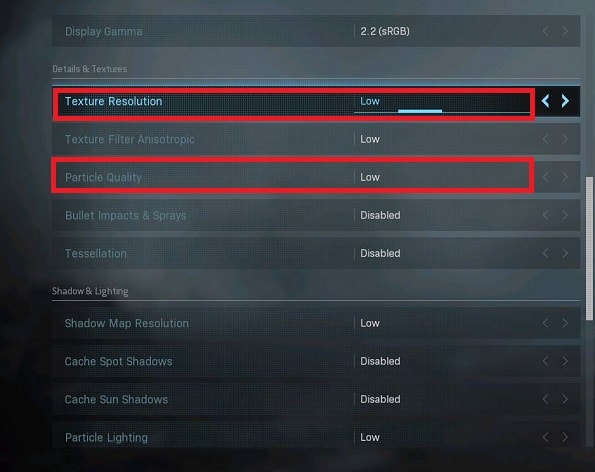
降低圖形設置後,重新啟動遊戲,並檢查COD Warzone在PC上不斷崩潰的問題是否已解決。
另請閱讀:如何修復 GTA 5(俠盜獵車手)崩潰問題
結束語
在這篇文章中,我們討論了解決使命召喚戰區在 PC 問題上崩潰的所有可能方法。 希望此處提供的信息對您有所幫助,並且您現在在啟動或玩遊戲時不再遇到 Warzone 凍結問題。
如果您有任何想分享的問題或建議,請隨時在下面發表評論。 如需更多技術修復和最新新聞更新,請務必訂閱我們的時事通訊。
